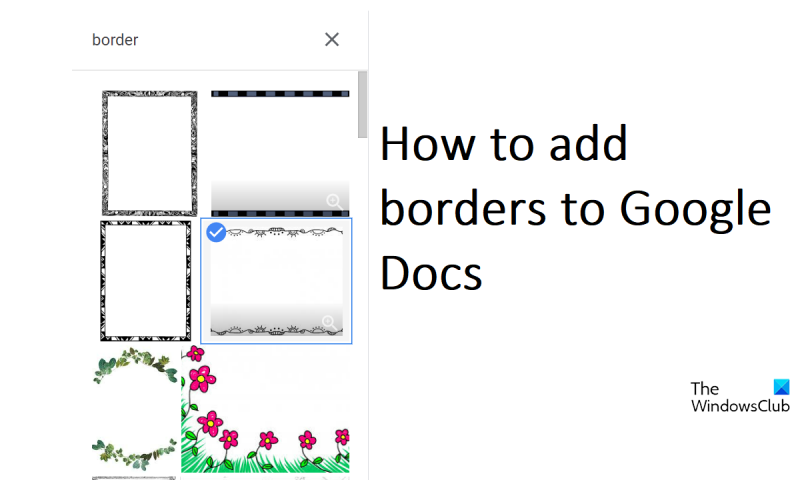Jos haluat lisätä reunuksia Google-dokumenttiin, voit tehdä sen muutamalla eri tavalla. Tässä on muutamia vinkkejä, joiden avulla pääset alkuun. Ensinnäkin voit käyttää Google Docsin sisäänrakennettua reunustyökalua. Voit tehdä tämän napsauttamalla Lisää-valikkoa ja valitsemalla sitten Piirustus. Sieltä voit valita, piirrätkö viivan, muodon tai tekstilaatikon. Kun olet valinnut lisättävän reunuksen tyypin, napsauta 'Border'-vaihtoehtoa ja valitse sitten reunuksen väri ja leveys. Toinen tapa lisätä reunuksia Google-dokumenttiin on käyttää Google Docs -malleja. Voit tehdä tämän napsauttamalla 'Tiedosto'-valikkoa ja valitsemalla sitten 'Uusi'. Sieltä voit valita useista eri mallivaihtoehdoista. Kun olet löytänyt haluamasi mallin, napsauta 'Reunat' -vaihtoehtoa ja valitse sitten reunuksen väri ja leveys. Lopuksi voit myös lisätä reunuksia Google-dokumenttiin HTML:n avulla. Voit tehdä tämän napsauttamalla Lisää-valikkoa ja valitsemalla sitten HTML. Sieltä voit lisätä HTML-koodin sille reunukselle, jonka haluat lisätä. Kun olet lisännyt HTML-koodin, napsauta 'Border'-vaihtoehtoa ja valitse sitten reunuksen väri ja leveys. Reunusten lisääminen Google-dokumenttiin on loistava tapa lisätä dokumenttiin hieman persoonallisuutta. Muutamalla napsautuksella voit helposti lisätä minkä tahansa värisiä tai leveitä reunuksia. Joten jatka ja kokeile erilaisia reunusvaihtoehtoja, kunnes löydät asiakirjallesi täydellisen ulkoasun.
Vaikka Microsoft Word on monien ihmisten tunnetuin tekstieditori Google Docs ottaa toisen sijan. Voit kopioida melkein mitä tahansa Microsoft Wordista Google-dokumentteihin sekä muutamia ainutlaatuisia asioita. Toinen näiden kahden työkalun yhteinen ominaisuus on kyky lisätä reunuksia asiakirjasivuille. Tässä artikkelissa näytämme sinulle, kuinka voit lisää reunukset google-dokumentteihin . Vaikka et voi lisätä reunoja Google-dokumentteihin sisäänrakennetun ominaisuuden avulla, on olemassa muutamia kiertotapoja, jotka voivat auttaa sinua.

Kuinka lisätä reunuksia Google-dokumentteihin
Koska Google-dokumenteissa ei ole varsinaista reunusominaisuutta, voit lisätä dokumenttiin objekteja ja antaa sille reunuksen vaikutelman. Katsotaanpa kolmea tapaa, joilla voit tehdä tämän.
- Lisää reunat taulukon solun avulla
- Lisää reunat lisäämällä laatikkokuva
- Kuvan lisääminen sivun reunukseksi
1] Lisää reunat taulukon solun avulla
Tämä on helpoin tapa lisätä reunat kolmeen. Tekniikka tässä on käyttää yhtä solua ja lisätä siihen tekstiä, jotta se näyttää sivun reunukselta. Voit tehdä tämän noudattamalla alla olevia ohjeita:
- Avaa Google-dokumenttien kotisivu ja luo uusi asiakirja.
- Siirry kohtaan Lisää-välilehti > Taulukko ja napsauta lisätäksesi vain yhden taulukon solun (1 × 1).
- Tyhjä taulukon solu lisätään asiakirjaan. Nyt voit suurentaa sen mittoja sekä pysty- että vaakasuunnassa sekä venyttää sen reunoja asiakirjan loppuun asti.
- Tämä antaa sivullesi reunuksen vaikutelman
Siten et voi vain lisätä sivun reunaa, vaan myös muokata sitä. Työkalut-välilehden alapuolella on Reunuksen väri -vaihtoehto. Voit napsauttaa sitä ja lisätä saman tai 4 eri väriä tämän solun reunan neljälle sivulle.
Lukea : Reunuksen lisääminen kuvaan Google Docsissa
2] Lisää reunat lisäämällä laatikkopiirros
Toinen tapa kiertää tämä aihe on lisätä asiakirjaan objekti, mieluiten suorakulmion muotoinen, ja lisätä tekstiä sen sisään siten, että se näyttää sivun reunukselta.
- Avaa Google-dokumentit ja luo uusi asiakirja.
- Siirry 'Lisää'-välilehteen, valitse 'Piirustus' ja napsauta 'Uusi'.
- Napsauta näkyviin tulevassa valintaikkunassa Muodot-vaihtoehtoa ja valitse suorakulmion/laatikon kuvake.
- Nyt voit piirtää suorakaiteen muotoisen objektin annettuun laatikkoon, muuttaa sen kokoa haluamallasi tavalla ja kun olet valmis, napsauta Tallenna ja sulje
Sillä ei ole väliä, jos valitsemasi koko ei aluksi sovi, sillä sinulla on aina mahdollisuus muokata sitä asiakirjassa. Tämä reunus, kuten 1×1-taulukko, on myös konfiguroitavissa. Oletustaustaväri tässä on sininen, mutta voit muuttaa sitä napsauttamalla Muokkaa-kuvaketta.
ilmainen tekstinkäsittelyohjelma Windows 10
3] Lisää kuva sivun reunaksi
Kolmanneksi voit käyttää myös verkosta saatua kuvaa sivun reunana. Tämä ei ole vankka ratkaisu aiheeseen, mutta toimiva ratkaisu kuitenkin.
- Avaa Google Docs ja napsauta avataksesi tyhjän uuden asiakirjan.
- Napsauta Lisää-välilehteä, valitse Kuva ja napsauta sitten Verkkohaku.
- Tämä avaa erillisen valintaikkunan näytön oikealle puolelle, jossa sinua pyydetään tekemään haku.
- Kirjoita 'Border' ja paina Enter
- Napsauta sopivinta reunakuvaa ja valitse Liitä
Tällä tavalla luotu reunus on myös konfiguroitavissa, eli voit mukauttaa sen kokoa tai miten se sijoitetaan suhteessa asiakirjan tekstiin.
Miten koristelet Google-dokumentteja?
Google Docsissa on useita muotoiluvaihtoehtoja, joiden avulla voit saada asiakirjasi näyttämään esteettiseltä. Voit lisätä kaikenlaisia käsintehtyjä geometrisia muotoja, lisätä ala- tai yläindeksiä Muoto-vaihtoehdolla tai jopa luoda koristeellisia pöytiä.
Onko Google-dokumenteissa malleja?
Yksinkertainen asiakirjamalli ei välttämättä täytä kaikkia tarpeitasi, mutta älä huoli, sovelluksessa on useita sisäänrakennettuja malleja. Laajan dokumenttimalligallerian lisäksi voit myös luoda siihen omia malleja.
Toivomme, että se on hyödyllinen.